كيفية تصدير كلمات المرور من Microsoft Edge

تعلم كيفية تصدير كلمات المرور من Microsoft Edge بسهولة وأمان باستخدام خطوات واضحة. قم بتأمين معلوماتك الشخصية بشكل أفضل.

هل نظام Windows 10 الخاص بك بطيء جدًا أم أن الكمبيوتر الشخصي يستغرق وقتًا أطول للاستجابة أو يتعطل مع البرنامج قيد التشغيل في نفس الوقت؟ ويصبح نظام التشغيل Windows 10 بأكمله غير مستجيب؟
ثم هذه المقالة لك. تحقق هنا من الإصلاحات الكاملة للتخلص من كمبيوتر Windows 10 البطيء للغاية وغير المستجيب وتحسين جهاز الكمبيوتر الذي يعمل بنظام Windows 10 لتعزيز أدائه.
حسنًا ، يصبح نظام التشغيل Windows بطيئًا بطريقة ما وحتى لا يستجيب بعد مرور بعض الوقت. ومع ذلك ، أبلغ بعض المستخدمين بعد تحديث جهاز الكمبيوتر الذي يعمل بنظام Windows 10 أنه أصبح بطيئًا للغاية ولا يستجيب.
حسنًا ، تختلف الأسباب باختلاف المستخدمين. بغض النظر عن المشكلة التي تزعج أداء Windows 10 وتجعله يعمل بطيئًا أو بطيئًا في الاستجابة. جرب قائمة الحلول الموضحة أدناه لحل مشكلة Windows 10 البطيئة .
ولكن تحقق أولاً من أسباب بطء استجابة Windows 10 ، لإصلاح جهاز الكمبيوتر البطيء والمتجمد بسهولة.
لماذا يعمل جهاز الكمبيوتر الخاص بي ببطء شديد؟
هذه بعض الأسباب الشائعة التي قد تساعدك على فهم أسباب بطء نظام Windows 10 وعدم استجابته. حسنًا ، لن تغطي القائمة جميع الأسباب ولكنها تمنحك السبق في فهم مشكلات الأداء البطيء على Windows 10/8/7.
تحقق الآن من قائمة الحلول وجربها واحدة تلو الأخرى لإصلاح الكمبيوتر البطيء وتحسين أداء Windows 10.
كيفية إصلاح مشكلة بطيئة جدًا ولا تستجيب لنظام التشغيل Windows 10؟
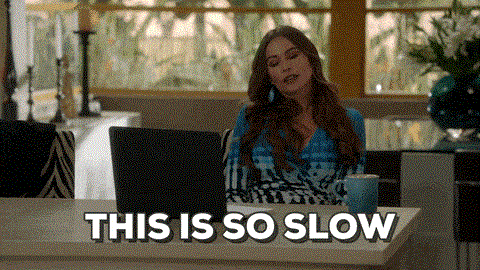
لإصلاح بطء جهاز الكمبيوتر / الكمبيوتر المحمول الذي يعمل بنظام Windows 10 ، جرب الحلول الموضحة أدناه واحدًا تلو الآخر بعناية. لكن أولاً ، جرب بعض التعديلات الأولية والأساسية لحل مشكلة Windows 10 البطيئة بنفسك -
إذا لم تساعد هذه التعديلات والحيل في إنجاز عملك ، فانتقل إلى الأمام وجرب الإصلاحات المدرجة أدناه.
جدول المحتويات
#Fix 1 - الفحص بحثًا عن فيروسات / برامج ضارة
تمامًا مثل الإصدار السابق ، يكون نظام التشغيل Windows 10 أيضًا عرضة للإصابة بالفيروسات والبرامج الضارة. وإذا كان جهاز الكمبيوتر / الكمبيوتر المحمول مصابًا بالفيروسات ، فقد يؤدي ذلك إلى بطء تشغيل الكمبيوتر .
لذلك ، تأكد من فحص نظام Windows 10 الخاص بك باستخدام برنامج مكافحة فيروسات جيد على فترات زمنية منتظمة. إذا كنت تبحث عن أداة موثوقة لمكافحة الفيروسات ، فأنا أنصحك بشدة باستخدام Spyhunter .
يحتوي على العديد من الميزات المتقدمة التي ستساعدك في الحفاظ على جهاز الكمبيوتر الخاص بك في مأمن من تهديدات الفيروسات / البرامج الضارة وستزيل أيضًا البرامج الضارة / الفيروسات o = العدوى من جهاز الكمبيوتر الخاص بك.
احصل على Spyhunter للحفاظ على جهاز الكمبيوتر الخاص بك في مأمن من تهديدات الفيروسات أو البرامج الضارة
أو يمكنك أيضًا محاولة إزالة الفيروس دون استخدام برنامج مكافحة الفيروسات. لهذا ، عليك القيام بما يلي:
وأعد تشغيل جهاز الكمبيوتر الذي يعمل بنظام Windows 10 وتحقق مما إذا كانت مشكلة الاستجابة البطيئة لنظام Windows 10 قد تم حلها أم لا.
#Fix 2 - تعطيل عمليات الأداء الثقيل
بشكل عام ، تتسبب تطبيقات الطرف الثالث في بطء استجابة Windows 10. لذلك ، تحقق من تطبيقات الطرف الثالث التي تعمل على إبطاء بدء تشغيل Windows 10 وتعطيلها.
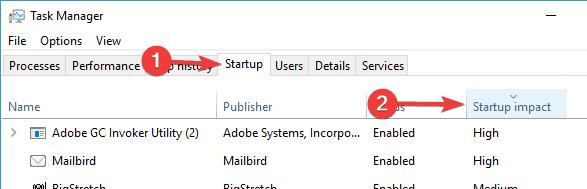
سيساعدك إجراء هذه التعديلات السهلة على تحسين أداء Windows 10 عن طريق إصلاح مشكلات Windows 10 البطيئة جدًا وغير المستجيبة.
#Fix 3 - تمكين خيار بدء التشغيل السريع
أضافت Microsoft أحدث ميزة تسمى Hybrid Startup and Shutdown . سيؤدي ذلك إلى وضع جهاز الكمبيوتر / الكمبيوتر المحمول في حالة السبات وتحسين عملية بدء التشغيل وإيقاف التشغيل.
قد يستهلك هذا قدرًا أكبر من الطاقة إلى حد ما ولكن لا تقم بإيقاف تشغيل الجهاز تمامًا. لذلك ، تأكد من تمكين خيار بدء التشغيل السريع. اتبع هذه الخطوات للقيام بما يلي:
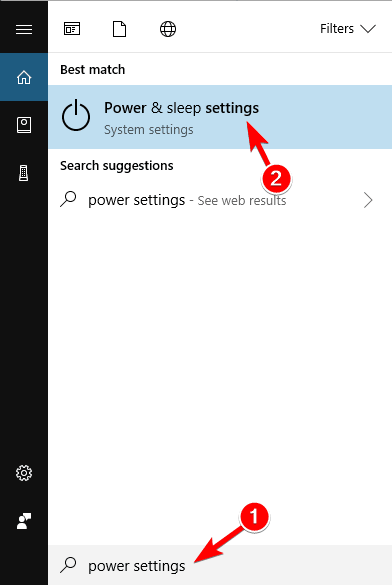
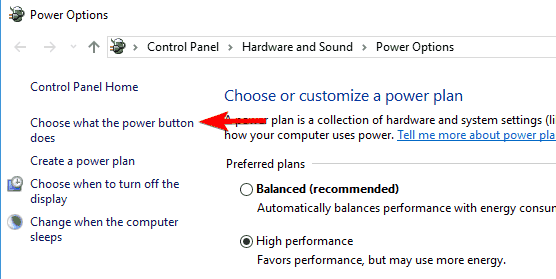
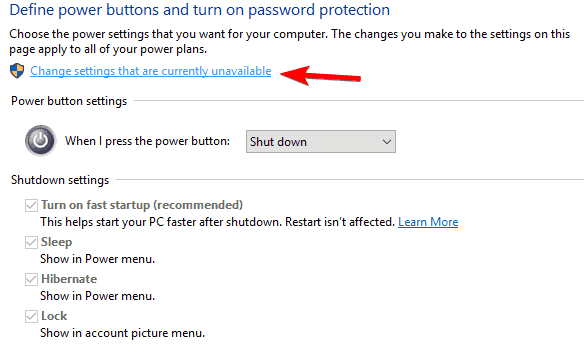
تحقق الآن مما إذا كانت مشكلة Windows 10 بطيئة جدًا ولا تستجيب قد تم حلها أم لا. إذا لم يكن كذلك ، فجرب الحل التالي.
#Fix 4 - تعطيل الخدمات غير الضرورية
يحتوي Windows 10 على الكثير من خدمات Microsoft ، بعضها ضروري وبعضها غير ضروري ، لذا تأكد من إيقاف تشغيل خدمات Windows 10 غير الضرورية للحصول على أداء أفضل.
يمكنك القيام بذلك ببساطة باتباع الخطوات المحددة:
#Fix 5 - تعطيل التأثيرات المرئية والشفافية
يحتوي Windows 10 على العديد من المؤثرات المرئية والرسومات الأخرى التي تبدو جميلة ولكنها تبطئ أيضًا نظام Windows 10 .
لذلك ، قم بتعطيل هذه التأثيرات لتسريع أداء Windows 10 . للقيام بذلك ، اتبع الخطوات الموضحة أدناه:
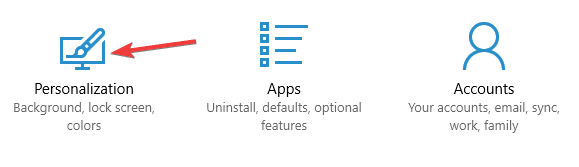
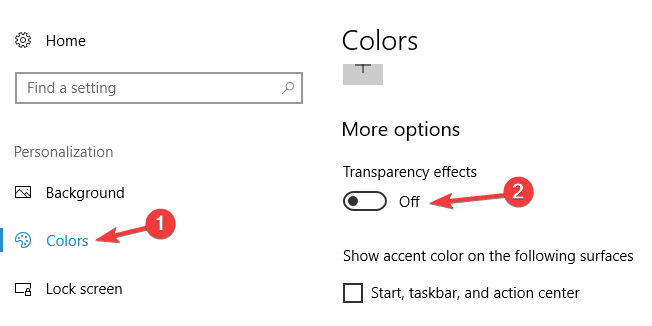
يجب أن تعمل هذه الطريقة من أجلك لإصلاح نظام التشغيل Windows 10 بحيث يكون بطيئًا وغير قابل للاستخدام ولا يستجيب.
#Fix 6 - قم بإلغاء تجزئة محرك الأقراص الخاص بك
كما ذكرنا أعلاه ، يمكن أن يتسبب القرص الصلب التالف أو المجزأ في بطء استجابة Windows 10 . لذلك ، تحتاج هنا إلى إلغاء تجزئة محرك الأقراص الخاص بك ، ولكن إذا كنت تستخدم محرك الأقراص ذي الحالة الصلبة ، فتخط هذا الحل.
يحتوي Windows 10 على أداة التجزئة الخاصة به ، يمكنك إلغاء تجزئة محركات الأقراص الخاصة بك باستخدام هذا. لهذا تحتاج إلى اتباع التعليمات المقدمة:
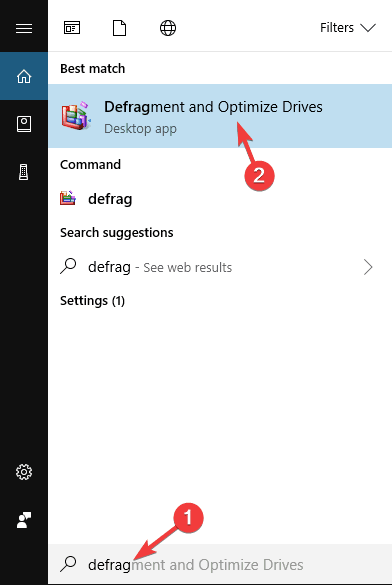
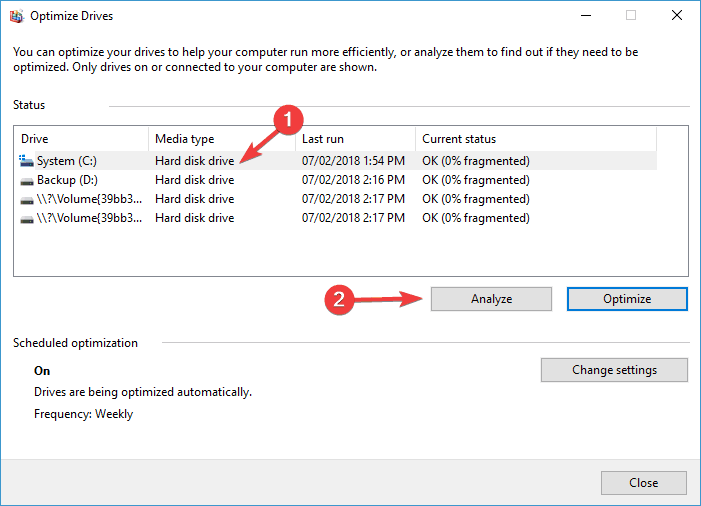
عند انتهاء عملية إلغاء التجزئة ، أعد تشغيل جهازك وتحقق مما إذا كانت مشكلة Windows 10 البطيئة جدًا وغير المستجيبة قد تم حلها أم لا.
#Fix 7 - قم بتحديث برامج التشغيل والبرامج الخاصة بك
يمكن أيضًا أن تجعل برامج التشغيل والتطبيقات القديمة نظام التشغيل windows 10 بطيئًا ومتأخرًا ومتجمدًا وأن تتعطل البرامج قيد التشغيل بينهما. لذلك ، من المهم جدًا تحديثها بآخر التحديثات.
تمامًا مثل التطبيقات ، من المهم أيضًا تحديث برامج التشغيل القديمة لأن هذا قد يتسبب في بطء أداء Windows 10.
لتحديث برامج التشغيل ، يمكنك الانتقال إلى موقع Microsoft الرسمي على الويب أو إلى موقع الشركة المصنعة الرسمي والبحث عن آخر تحديث وتثبيتها.
على الرغم من ذلك ، يمكنك أيضًا تسهيل العملية برمتها من خلال استخدام Driver Easy ، وهذا يقوم تلقائيًا بتحديث برامج التشغيل وإصلاح المشكلات الأخرى المتعلقة ببرامج التشغيل.
احصل على برنامج تشغيل سهل لتحديث برامج تشغيل الجهاز تلقائيًا
#Fix 8 - اضبط حجم الذاكرة الافتراضية
تعد الذاكرة الافتراضية مهمة جدًا لنظام التشغيل Windows 10 لأداء أفضل . يدير Windows 10 حجم الذاكرة الافتراضية تلقائيًا ولكن يمكن تغييرها يدويًا أيضًا. اتبع الخطوات للقيام بذلك:
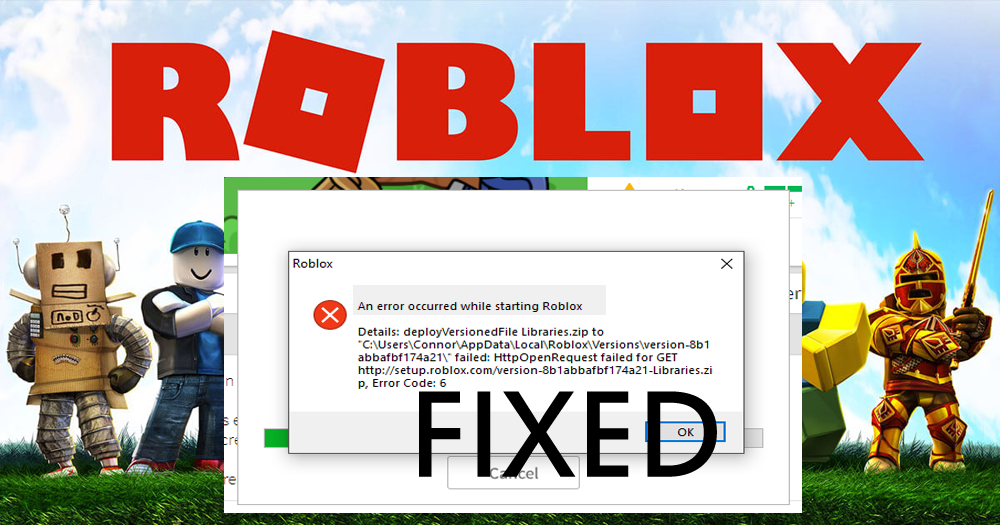
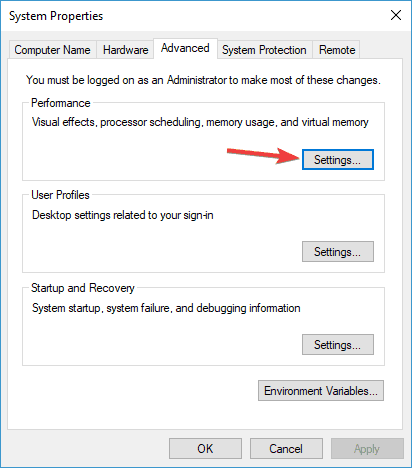
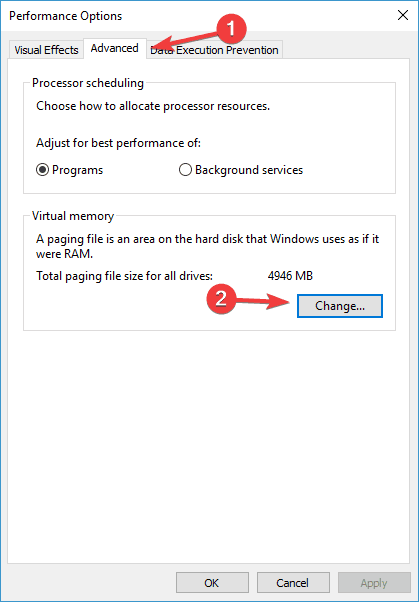
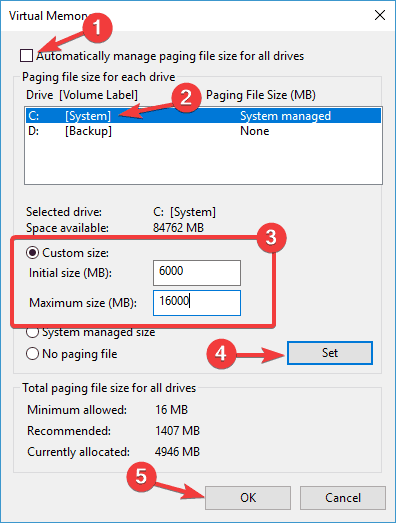
وبعد ذلك ، تحتاج إلى تعيين حجم الذاكرة الظاهرية لمحرك الأقراص هذا ولإصلاح جهاز كمبيوتر يعمل بنظام Windows 10 بطيء جدًا ولا يستجيب للمشكلة ، يجب عليك تعيين الحجم اليدوي لجميع محركات الأقراص.
يرتبط حجم الذاكرة الظاهرية بحجم ذاكرة الوصول العشوائي وكقاعدة عامة ، يجب أن يكون الحجم الأولي أكبر بمقدار 1.5 مرة على الأقل من حجم ذاكرة الوصول العشوائي على جهاز الكمبيوتر.
وللحصول على الحد الأقصى للحجم ، يجب أن يكون حجمه أكبر 4 مرات على الأقل من حجم ذاكرة الوصول العشوائي على جهاز الكمبيوتر الخاص بك.
#Fix 9 - قم بتشغيل SFC و DISM
غالبًا ما تؤدي ملفات نظام Windows التالفة إلى العديد من الأخطاء والمشكلات على الكمبيوتر. وتؤثر هذه المشكلات بشكل مباشر على أداء جهاز الكمبيوتر.
لذلك ، إذا كان جهاز الكمبيوتر الخاص بك الذي يعمل بنظام Windows 10 يعمل ببطء ولا يستجيب ، فيمكنك تجربة أداة Windows المدمجة للتعامل مع هذه المشكلة. هنا لديك أداتان SFC و DISM.
أولاً ، سنقوم بتشغيل أداة SFC وإذا فشلت في إصلاح مشكلة أداء Windows 10 ، فسنستخدم DISM. لذلك ، لتشغيل فحص SFC ، اتبع الخطوات التالية:
sfc/scannow
تحقق الآن مما إذا كان يساعد في تحسين مشكلة الأداء. إذا لم يكن كذلك ، فجرب DISM. إنها أداة متقدمة لاستكشاف الأخطاء وإصلاحها ويمكنها إصلاح المشكلات التي لا يمكن لـ SFC التعامل معها.
dism.exe /Online /Cleanup-image /Restorehealth
#Fix 10 - خطأ في استخدام القرص بنسبة 100٪ في إدارة مهام Windows 10
يعد خطأ استخدام القرص بنسبة 100 ٪ في مدير المهام مشكلة أخرى قد تتسبب في بطء أداء Windows 10 . هذه مشكلة شائعة يواجهها المستخدمون بسبب تشغيل العديد من البرامج والبرامج على جهاز الكمبيوتر.
حسنًا ، لإصلاح استخدام قرص Windows 10 بنسبة 100 ٪ في مشكلة إدارة المهام ، اتبع الإصلاحات الواردة في المقالة - إصلاح استخدام القرص بنسبة 100 ٪ في نظام التشغيل Windows 10.
#Fix 11 - قم بإجراء تثبيت نظيف لنظام التشغيل Windows 10
آمل أن تساعدك الحيل المقدمة في إصلاح مشكلة Windows 10 البطيئة جدًا وغير المستجيبة ، ولكن إذا لم يكن الأمر كذلك ، يُنصح بإجراء تثبيت نظيف لنظام التشغيل Windows 10. في بعض الأحيان بسبب مشكلات البرامج ، أثناء الترقية إلى Windows 10 من Windows 7 أو Windows 8 ، يتباطأ الكمبيوتر.
لذلك ، قم بإجراء تثبيت نظيف لنظام التشغيل Windows 10 لإصلاح المشكلة البطيئة وغير المستجيبة ، ولكن قم أولاً بنسخ البيانات المهمة احتياطيًا.
حل سهل لإصلاح الأداء البطيء لنظام التشغيل Windows 10
إذا كنت تبحث عن حل سهل لإصلاح أداء Windows 10 البطيء وغير المستجيب ، فعليك تجربة أداة إصلاح الكمبيوتر .
تعمل هذه الأداة على تحسين جهاز الكمبيوتر لتوفير أقصى أداء وتجعله يعمل كجهاز جديد. إلى جانب ذلك ، فإنه يحتوي أيضًا على ميزات متعددة تعمل على إصلاح أخطاء Windows الشائعة بمجرد المسح مرة واحدة.
يعمل على إصلاح السجلات التالفة ، وملفات نظام Windows التالفة ، و BSOD ، و DLL ، والتطبيقات ، وأخطاء الألعاب ، ويحافظ على الكمبيوتر الشخصي في مأمن من الفيروسات / البرامج الضارة ، وما إلى ذلك ، لذا ، جرّب هذه الأداة وحسّن أداء جهاز الكمبيوتر الذي يعمل بنظام Windows.
احصل على أداة إصلاح الكمبيوتر لتعزيز أداء جهاز الكمبيوتر الخاص بك
خاتمة
لذا ، هنا انتهى الجزء الخاص بي. حان دورك الآن لتجربة الإصلاحات المحددة لتسريع جهاز الكمبيوتر / الكمبيوتر المحمول الذي يعمل بنظام Windows 10 . من المقدر بعد إجراء الإصلاحات المحددة ، يجب حل مشكلات Windows 10 البطيئة جدًا وغير المستجيبة .
تأكد من اتباع كل حل بعناية لتجنب أي مشاكل أخرى. آمل أن يتم إصلاح هذه المشكلة في هذه المقالة والحلول المدرجة.
تعلم كيفية تصدير كلمات المرور من Microsoft Edge بسهولة وأمان باستخدام خطوات واضحة. قم بتأمين معلوماتك الشخصية بشكل أفضل.
تعلم كيفية استخدام انتقالات الشرائح في PowerPoint لجعل عرضك التقديمي مميزًا وتفاعليًا.
تعرف على كيفية استكشاف خطأ تعذر العثور على عنوان IP للخادم وإصلاحه ، وكذلك احصل على حل سهل لإصلاح هذه المشكلة.
هل تتلقى رسالة الخطأ Err_Cache_Miss أثناء استخدامك Google Chrome؟ إليك بعض الإصلاحات السهلة التي يمكنك تجربتها لإصلاح المشكلة بكفاءة.
اكتشف أفضل 10 مواقع ألعاب غير محظورة في المدارس 2024، حيث يمكنك اللعب مجاناً دون قيود.
تتعلم كيفية إصلاح خطأ ERR_CONNECTION_RESET على أنظمة التشغيل Windows 10 و Mac و Android. اتبع الحلول الفعالة الموصى بها لحل المشكلة بنجاح.
إذا أغلقت علامة تبويب لم تكن تقصد إغلاقها في متصفحك، فمن السهل إعادة فتح علامة التبويب هذه. يمكنك أيضًا فتح علامات تبويب أخرى مغلقة مؤخرًا.
لإصلاح خطأ فشل أجهزة NMI في النظام، استكشف حلولاً متنوعة مثل إجراء فحص SFC، والتحقق من الأجهزة والبرامج، وتحديث برامج التشغيل والمزيد.
إذا كنت تمتلك Samsung Galaxy A12 وواجهت مشكلات، إليك قائمة بالحلول للمشاكل الشائعة.
تعلم كيفية ترقية Windows 11 Home إلى Pro بطريقة سهلة وسريعة. احصل على الميزات المتقدمة من Windows 11 Pro الآن!




![[محلول] كيفية إصلاح خطأ Err_connection_reset على أنظمة التشغيل Windows 10 و Mac و Android؟ [محلول] كيفية إصلاح خطأ Err_connection_reset على أنظمة التشغيل Windows 10 و Mac و Android؟](https://luckytemplates.com/resources1/images2/image-9016-0408150337456.png)

![كيفية إصلاح خطأ فشل أجهزة NMI على أنظمة التشغيل Windows 10 و 8.1 و 8 [محدث] كيفية إصلاح خطأ فشل أجهزة NMI على أنظمة التشغيل Windows 10 و 8.1 و 8 [محدث]](https://luckytemplates.com/resources1/images2/image-349-0408150737967.png)

